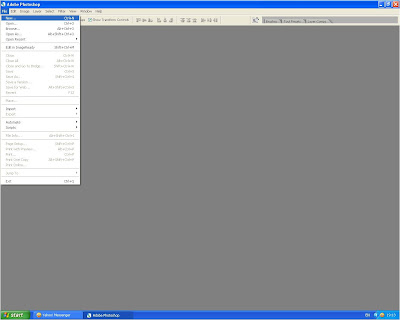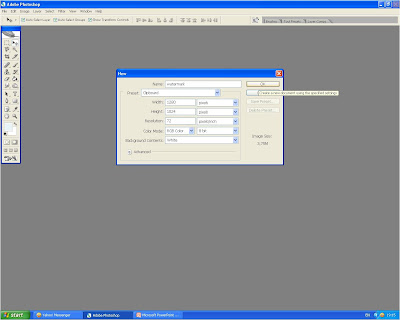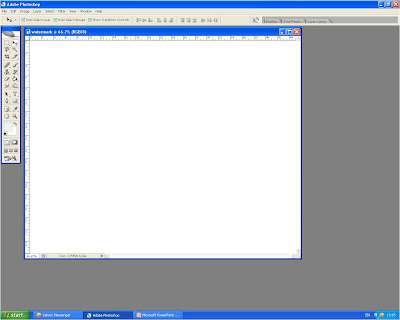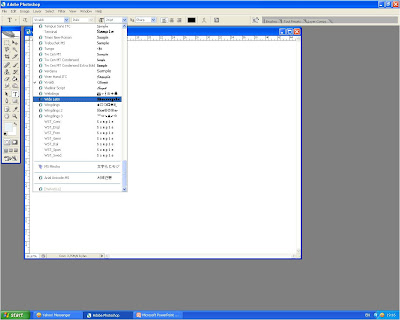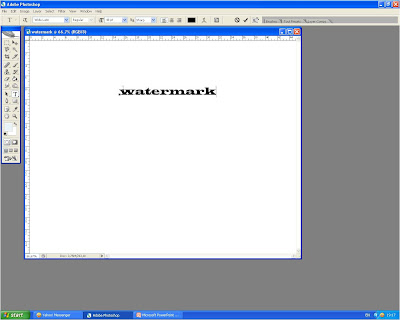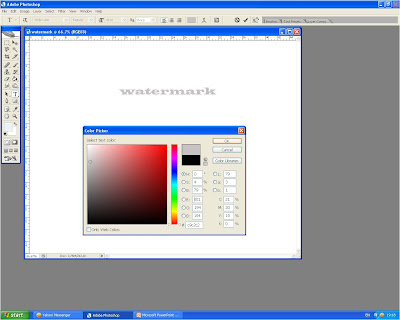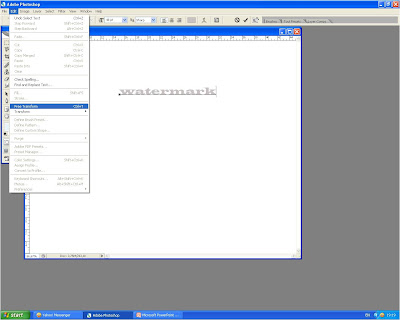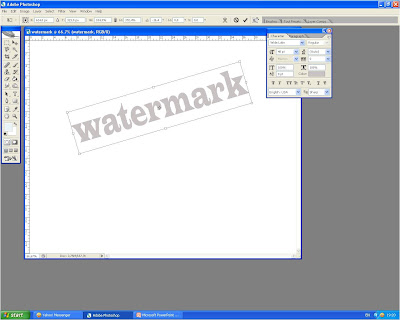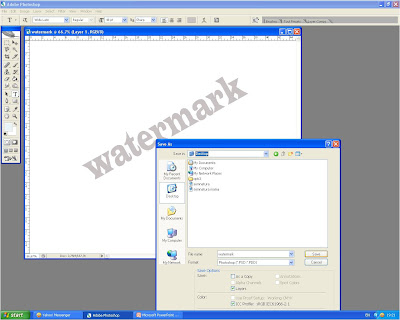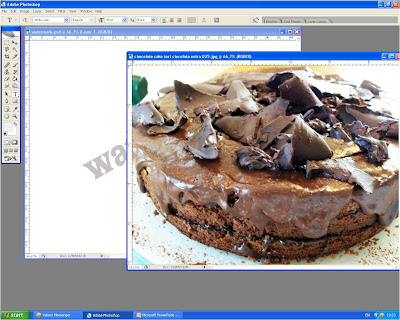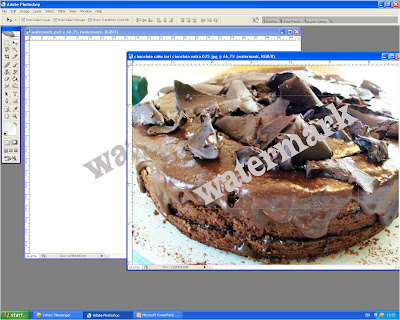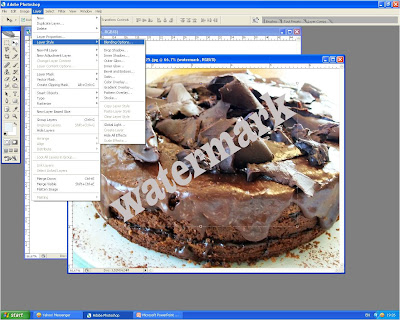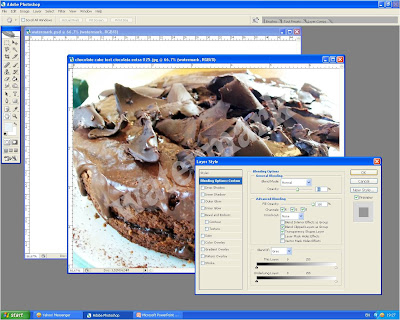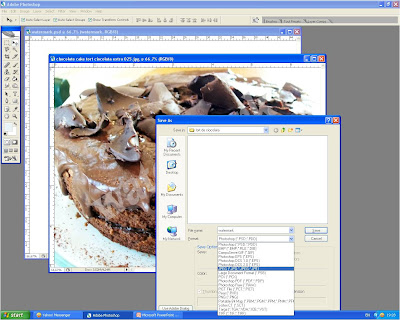In postarea anterioara,
Paza buna fereste de plagiatori, am dat linkul unui tutorial pentru adaugarea watermarkului pe fotografiile digitale. M-am gandit ca ar fi util sa creez un tutorial in limba romana, pentru cei care au dificultati cu engleza. Asadar: cum se procedeaza pentru a adauga watermark pe imaginile digitale in photoshop?
1. deschideti photoshop, selectati "file" si "new" sau, mai simplu, apasati tastele "control" si "n" in acelasi timp:
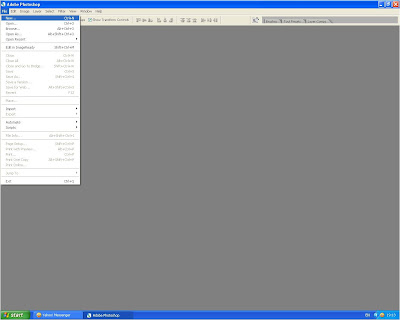
2. se va deschide fereastra "new" in care documentul vostru va fi numit "untitled". Dati-i un nume, eu l-am numit "watermark", puteti sa il numiti oricum, inclusiv "soarbe-zeama" - ideea e sa il cheme cumva ca sa il gasiti ulterior. Dupa ce l-ati numit, apasati "ok".
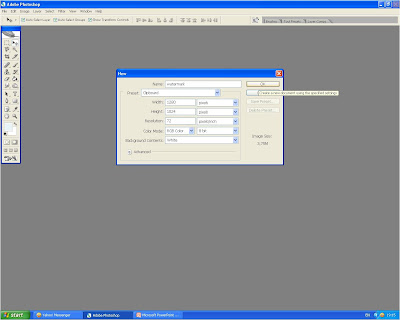
3. odata numit documentul, se deschide clipboardul:
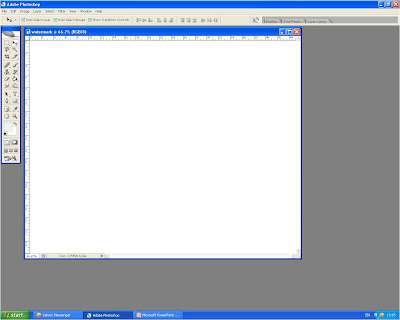
4. selectati "typing tool", alegeti un caracter de scriere pe placul vostru, ii setati dimensiunea (din bara superioara, dati click pe imaginea de mai jos si veti vedea foarte bine ce si cum):
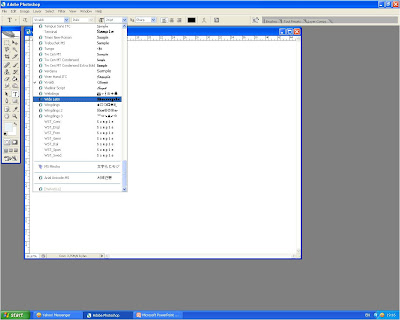
5. scrieti textul pe care il doriti:
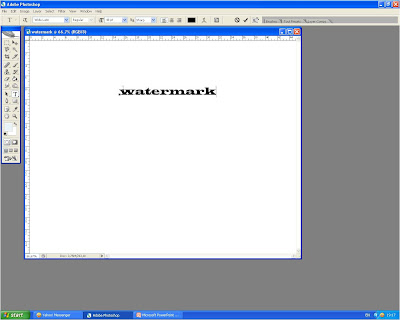
6. va recomand sa schimbati culoarea textului intr-un gri neutru - putei sa setati de la inceput culoarea sau sa selectati textul, apoi sa setati culoarea textului (in bara de sus puteti vedea un dreptunghi gri, s-a colorat astfel atunci cand am ales culoarea din paleta):
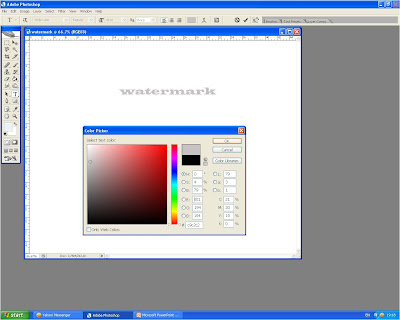
7. puteti lasa textul in aceasta forma, sau (ceea ce recomand) il puteti pune pe diagonala si dimensiona cum doriti. Alegeti "edit" si free transform" sau apasati concomitent "control" si "t":
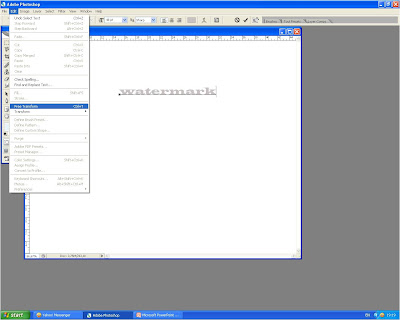
8. trageti, impingeti, rasuciti - asezati si redimensionati textul asa cum doriti:
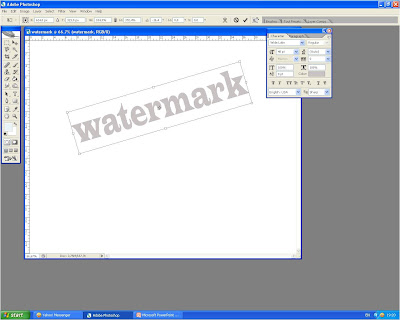
9. odata textul asezat in pozitia in care doriti, apasati "enter", apoi "control" si "s" concomitent. Se va deschide o fereastra in care veti da nume documentului, apoi il veti salva (selectati folderul unde vreti sa se salveze).
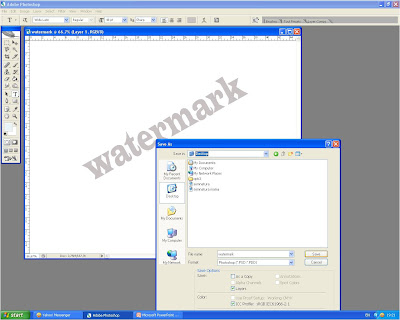
Acest document il puteti pastra si puteti personaliza cu el toate imaginile voastre, aplicand semnatura watermark.
In continuare:
10. Deschideti imaginea pe care vreti sa o personalizati (apasati concomitent "control" si "o" sau deschideti "file" si "open") - in cazul meu, a fost tortul de ciocolata de azi:
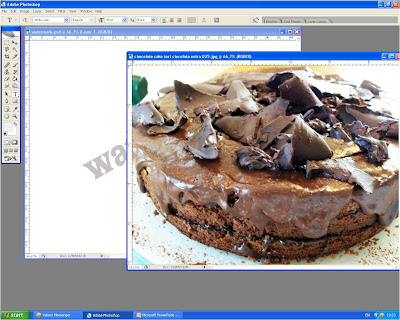
11. cu ajutorul "move tool" - sageata din bara laterala stanga - trageti textul deasupra imaginii:
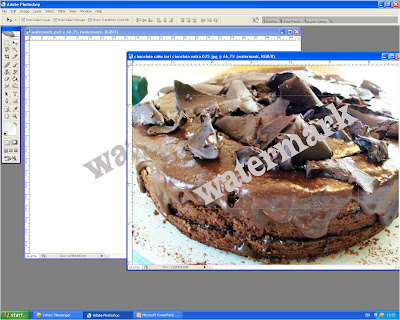
Aranjati textul la locul dorit, eventual il mai puteti ajusta cu "free transform" ("control" si "t" - descris si la pasul 7 - nu uitati sa dati "enter" cand sunteti multumiti de felul in care arata, inainte de a trece la urmatorul pas).
12. accesati meniul "Layer", "Layer style" si "blending options:
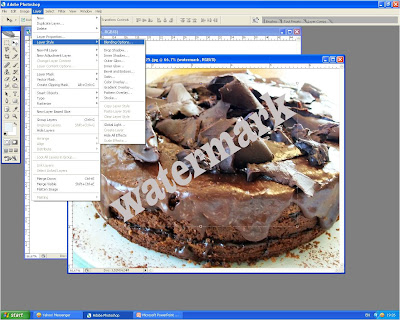
13. mutati cursorul "fill opacity" spre stanga, de la 100% spre valori mai mici, urmarind gradul de transparenta al textului vostru, pana cand veti fi satisfacuti de felul in care arata - ideea e ca textul sa fie vizibil, dar nu batator la ochi, (urmarim sa ne protejam imaginile, dar vrem sa le promovam pe acestea, nu textul). Odata ce sunteti multumiti cu gradul de transparenta al textului, apasati "ok".
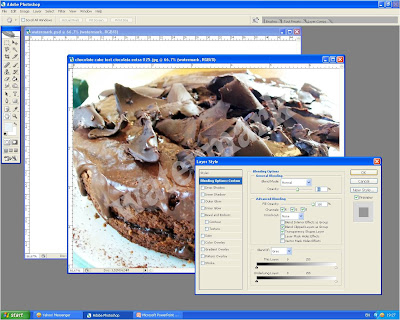
14. Apasati concomitent "control" si "s" si salvati documentul ca si "jpeg", cu numele pe care il doriti:
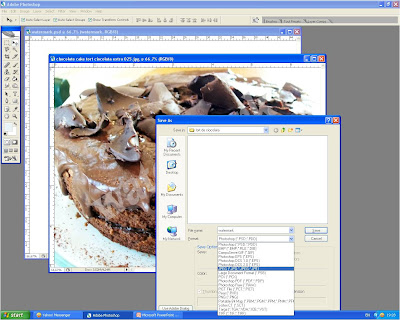
15. si gata:




 La sectiunea Location of copyrighted work (where your authorized work is located): se specifica linkul unde se gaseste postarea originala
La sectiunea Location of copyrighted work (where your authorized work is located): se specifica linkul unde se gaseste postarea originala